国际音标的对应字体选用及四种输入方法
音标教程

首先,打开MS Word文档,在字体工具栏中找到“GWIPA”字体,然后按一下键盘上的Caps Lock键,我们会发现当在输入大写字母状态的时候文档中已经自动转换为了相对应的国际音标了。
除了用Caps Lock进行切换外,还可以在正常状态下按住Shift键同时按字母键,也可以输出需要的对应音标来。
下面是键盘中26个英文字母转换后的国际音标对照表:
国际音标中的“次重音符号”和“重音符号”分别对应标点中的"分号"和"引号"。
上面的对照表看似很复杂,其实你只要经过不超过10次的使用就完全能适应这种输入方法了。
英语国际音标特殊字符---希望对使用word文档的有用。
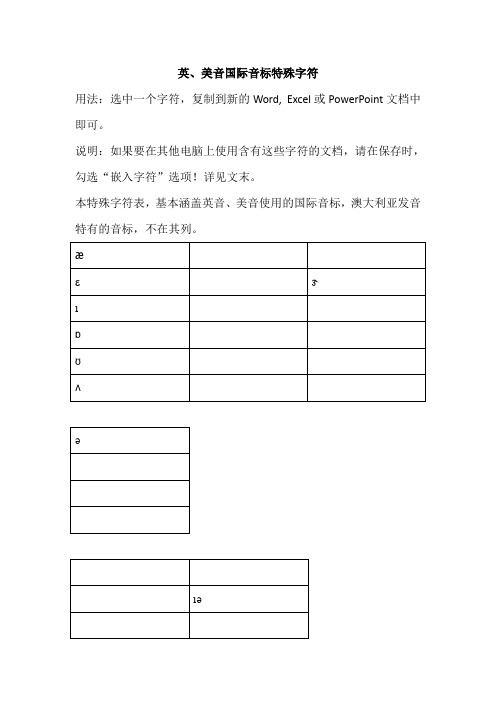
英、美音国际音标特殊字符
用法:选中一个字符,复制到新的Word, Excel或PowerPoint文档中即可。
说明:如果要在其他电脑上使用含有这些字符的文档,请在保存时,勾选“嵌入字符”选项!详见文末。
本特殊字符表,基本涵盖英音、美音使用的国际音标,澳大利亚发音特有的音标,不在其列。
这里没有找到我要的符号,怎么办?
答案:键盘上先后依次按下:Alt, I, S,出现:
字体选择MS Reference Serif,即可浏览所有可插入字符。
如果没有改字体,请下载该字体。
如何嵌入字符?
键盘上按下[F12]键,出现另存为对话框。
单击“工具”按钮,选择“保存选项”,勾选嵌入字体,如下图所示。
新英语国际音标分类四线三格书写
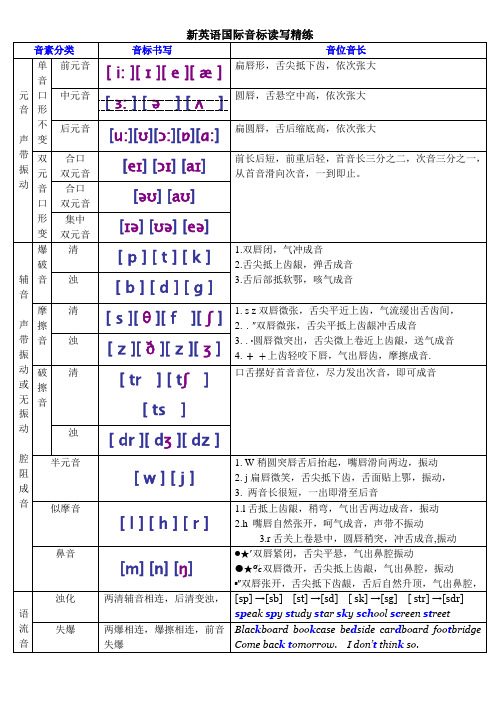
[ɜ: ] [ ə] [ ʌ][ s ][θ][ fʃ] [ tr] [ tʃ] [ ts][m] [n] [ŋ][ ɪ[ ʊ[ əæ ]英语国际音标音源练习一.单元音:vowels(12个)1.[ i:] A: Tea or coffee?B: Tea for Lee and coffee for me, please. e: me be she he we evening seeee: sweet bee sweep sheep sleep three green ea: meat read leaf sea pea teach eat cleanie, ei, eo: piece, ceiling, people2.[ ɪ ][ i ] His little sister is sitting in the middle. i: is English pig fish in fifteen six ship thin e: begin behind jacket basketbally: happy heavy busy lorry carry sunny lovely study thirsty twenty thirty windyrainyey: monkey moneyay: Sunday Saturday Friday比较:1.it--eat 2. live—leave 3. fill—feel4. seat—sit5. tree—trip6.bit—bee7. sheep—ship 8. deed—did 9. live—leave10. feed—fit 11. pea—pit 12. rid—read13. street—strict 14. sleep—slip3.[ e ]Good, better, best. Never let it rest.Till good is better. And better best.e: egg bell desk leg red pet then ten penea: bread head breakfastai: again4.[ æ ] Cat, cat! Catch that black rat!a: dad hat cap bag cat can bad apple bag flag hand rabbit ant black fat has stand rat map Compare:1. bet--bat2. pat—pet3. bag—beg4. sat—set5. neck--lack6. sad—said7.bad—bed 8.dad—dead d—led10. fad—fed5. [ :][ə:]The early bird catches the worm first.er: her serve termir:bird girl skirt first d irty skirt shirt ur:nurse Thursday turtle purple curtain ear:early learnor: word work world6. [ə]The farmer’s sister is a doctor.er:teacher clever brother dinner father sisterrulerar: sugaror:doctora:panda about above camera sofa Chinae: openure: picture7. [ ʌ ]Come to the front on the double.o: son come colour love moneyu: sun nut jump gum us bus brushsupper duckou: touch cousin country8.[ u:]How do you do? You look really cool. o: do who whoseoo: food moon too soonui: fruit juiceu: ruler rudeou:soupoe:shoe9.[ ʊ][u]Look at the cookbook. It’s really good. o:woman wolfoo:look good book foot wood classroomu:bull bullet10.[ ɔ:]My daughter who’s forty-four is a lawyer.a: wateraw:draw strawberryal:ball wall callor:horse morning corn fork or shortoor:floor doorau: autumnar: warm11. [ɒ][ ɔ ] The little pot is so hot.o: fox coffee dog shop dogdoctor long sorrya: watch what12.[ a:]It’s far to the farm from the park.a: grass glass class plant dancefast father last halfar: car star arm park March hard garden dark scarfau: laugh aunt ear: heart二.双元音(8个):13. [eɪ] [ ei ] Rain, rain go away.Little Johnny wants to play.a: cake make name game snake gatelazyai: rain train waitay:day May play taday wayea: great14.[ ɔɪ][ ɔi ] Soybean oil is my choice.oi: oil boil coin pointoy: boy toy15.[ aɪ ][ ai ] Out of sight, out of mind.i: kite bike nice tiger write idea knifefivey: by cry fly my sky try why goodbyeie: tie pieuy: buy16. [ əʊ][əu]Go and open the window, Joe,and show me the photo.o: nose rose poem old over hellooa: boat coat soap goatow: show window snow bowl17. [ aʊ] [au] I found a mouse in the house.ou: house mouse mouth trousers about round ow: flower cow how now down town 18. [ ɪə][ iə ] We are near the end of the year.ear: ear hear tear yeareer: deer beerea: really19.[ eə ][εə] Where there is a will, there is a way.air: hair chair pairear: pear bear wearere: thereeir: theirare :careful20. [ ʊə ][ uə]It’s sure to be good for the tourists.oor: poorour: tour February ure: sure pure三.辅音Consonants (28个)[ p ] Practice makes perfect.[ b ] Barry found a big bug on her bed.[ t ] Thisis a ha t, that’s a cap.[ d ] The doorman told David to go down. [ k ] Don’t kit the kitten.[ g ] A good beginning makes a good ending. [ f ] If you buy fish, make sure it’s fresh. [ v ] Victor is very clever.[ s ] Sandy has a new swimming suit.[ z ] What size of shoes does Daisy wear? [ θ ] Thank you for your table cloth.[ ð ] Those are far and these are near.[ ⎰ ] Wash the fish, please.[ ʒ] pleasure, television[ t⎰ ] He teaches children how to play chess. [dʒ] John likes to tell jokes.[ tr]There’re lots of trucks in the street. [dr] He likes strong drinks.[ ts] The students are wearing white shirts. [dz] Take away your dirty hands鼻音[m]May I have some milk, mum?[ n]Nora knows the new comer.[ ŋ]Lingling is listening to the song. Compare: n [ n ] ng /nk [ ŋ]in—ink sin-sing thin---thingthan—thank son---song摩擦音[ h] have hot who whole hate houseHelen holds her hands.[ r ]read write wrong舌边音[ l ] land world little middle castle puzzle What a beautiful bicycle!半元音[ w ] wall what answerThe homework every week is very hard. [ j ] yes yellow year your skirt is wet.。
国际音标输入音标对照
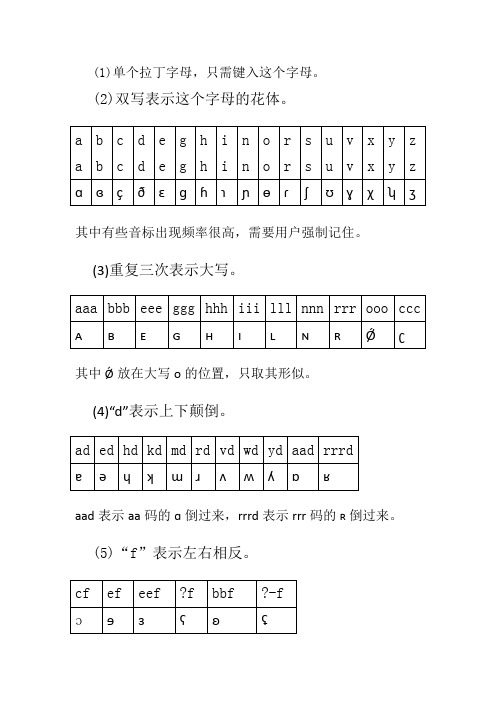
ꡯ
bfa
ꡰ
bee
boo
booo
buu
bjj
byy
码中“b”的后头是八思巴字母的转写。
其中(bee)同ꡠ,(boo)、(booo)同ꡡ,(buu)同ꡟ,(bjj)同ꡦ,(byy)同ꡧ。在Unicode5.0中本来没有这几个字母,它们只是在实际拼写中的变体,其Unicode码自定义。
(20)前导符“'”
ae
oe
aae
oi
ol
mdl
rdl
ow
vr
hhj
ww
er
ng
lzz
id
l~
o.
vu
æ
œ
ɶ
ø
ɸ
ɰ
ɺ
ɷ
ɤ
ɧ
ʬ
ɚ
ŋ
ɮ
ï
ɫ
ʘ
ʋ
oi表示ø中的竖较短。ol表示ɸ中的竖较长。aae表示aa码的ɑ与ᴇ相拼。mdl表示md码的ɯ再与l叠合。rdl为rd码的ɹ与l叠合。ow表示o上重叠一个w成为ɷ。hhj表示hh码的ɦ与j叠合成ɧ。vu表示ʋ像v又像u。vr表示ɤ像v又像r。lzz表示l与zz码的ʒ相拼。o.表示圆中一点ʘ。ɚ应该作edr,即ə与r叠合,写作er是为了简便,同时也由于汉语拼音就是记作er。id表示i再加一点成为ï。
(14) “p”表示调形符,“pp”表示变调符。
p10
p55
p33
p51
p214
pp30
pp11
pp212
꜌
˥
˧
꜏
꜖
轻声符号用10、20、30、40、50。
(15) “q”表示上标的非音标符号,“qq”表示下标的非音标符号。
国际音标输入教程
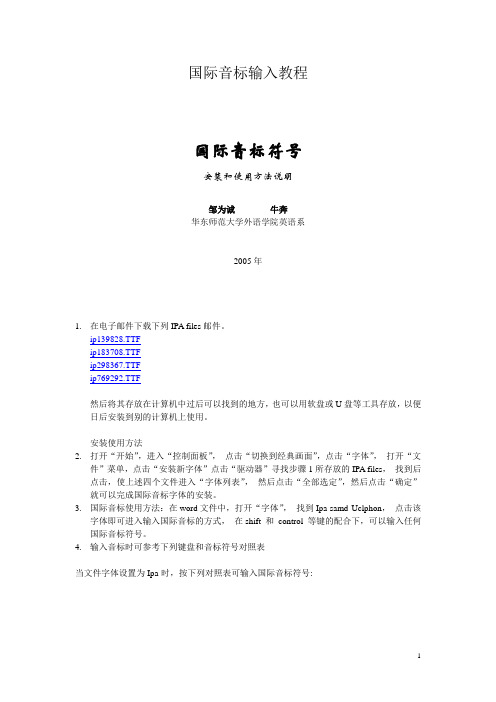
国际音标输入教程
国际音标符号
安装和使用方法说明
邹为诚牛奔
华东师范大学外语学院英语系
2005年
1.在电子邮件下载下列IPA files邮件。
ip139828.TTF
ip183708.TTF
ip298367.TTF
ip769292.TTF
然后将其存放在计算机中过后可以找到的地方,也可以用软盘或U盘等工具存放,以便日后安装到别的计算机上使用。
安装使用方法
2.打开“开始”,进入“控制面板”,点击“切换到经典画面”,点击“字体”,打开“文
件”菜单,点击“安装新字体”点击“驱动器”寻找步骤1所存放的IPA files,找到后点击,使上述四个文件进入“字体列表”,然后点击“全部选定”,然后点击“确定”
就可以完成国际音标字体的安装。
3.国际音标使用方法:在word文件中,打开“字体”,找到Ipa-samd Uclphon,点击该
字体即可进入输入国际音标的方式,在shift 和control 等键的配合下,可以输入任何国际音标符号。
4.输入音标时可参考下列键盘和音标符号对照表
当文件字体设置为Ipa-时,按下列对照表可输入国际音标符号:
国际音标符号与键盘符号对照表
在英文半角状态,字体设置为:Ipa-samd Uclphon1 SILDoulosL
国际音标与键盘符号对照图。
英语音标字体的下载、安装与输入

英语音标字体的安装与输入
一、安装:
先在网上下载音标字体GWIPA,然后将音标字体文件GWIPA.ttf复制到系统盘的\windows\fonts目录下即可完成安装。
安装步骤:点击“我的电脑”→打开C盘→ 点开windows文件夹→ 找到fonts文件夹,点开→ 复制(字体)→ 粘贴。
二、输入:
安装完成后,即可使用:
首先,打开Word或Excel文档,在字体工具栏中找到“GWIPA”字体,然后按一下键盘上的Caps Lock键,试一试,我们会发现在输入大写字母状态时,文档中已经自动转换为相对应的国际音标了。
除了用Caps Lock进行切换外,还可以在正常状态下按住Shift键同时按字母键,也可以输出需要的对应音标来。
下面是键盘中26个英文字母转换后的国际音标对比表(初学时可以打印出来,便于对照看):
注:国际音标中的“次重音符号”和“重音符号”分别对应标点中的“分号”和“引号”。
国际音标使用说明

一、在阅读本文前,请先把音标IpaPanNew.ttf安装上,否则会出现乱码。
二、今年8月份,我做了一个UNICODE码的国际音标字体IpaPanNew.ttf分送给有关朋友。
一些朋友已经把他们的意见反馈给我。
最近,我对这个字体作了重新改动。
1、加上调号。
2、原以为ᴀ、ᴇ与成音节符号没有UNICODE码,后来找到了,把它们改作UNICODE码。
3、增加了一些音标与附加符号。
所以,如果你以前装过IpaPanNew.ttf字体,请先把它删掉,再装上新的IpaPanNew.ttf字体。
以前用IpaPanAdd写的文章或材料,可以用宏pantounicode运行转换。
本音标提供一套新的输入法,请把宏IpaU拷贝到你的宏中,给它一个快捷键,比如Ctr+L,输入一个字母,不断地按Ctr+L,就会出现与这个字母相似的各种音标。
创建宏的方法是,选word中的菜单“工具-宏”,在出现的宏窗口输入宏名ipau,再选“创建”键,在出现的代码窗口中把宏ipau粘贴进去按这个窗口右上方打叉的小方块就完成退出了。
做快捷键的方法是:选“工具-自定义”,在出现的窗口上选“键盘”,出现以下的窗:在类别栏中选“宏”,在宏栏中选“ipau”,快捷键栏选Alt+L(按住Alt键不放再按L键),以后再选“指定”键,就完成了快捷键的设置,退出。
这个时候,你输入一个a,以后按住Alt键不放,不断地按L 键,输进去的a就会按“ɑɐɒᴀ æᵃᵄᵅᵆ ᴬ”的顺序改变字形。
音标按以下的字形分组,只要打进去第一个字母,以后按上面方法按键,就会得到你所需要输入的音标:a ɑɐɒᴀ æᵃᵄᵅᵆ ᴬb βɓɝʙ vəŋc ɕɔƈ çʗᵓd ɖȡɗ ðe ɚəɛᴇəɘɜᵉᵊᵋᵌ ᴱf ɷʃɫg ɠɟʛɡh ɥħɤʜʰʱ ɦi ɾʄɧɩ ïıįɨⁱ a:ŋj ʲɞʝk ƙʞl ɕɫɪʟɭɬʪʫˡm ɮɰɯᵚᵐn ŋȵɲɳɱƞᵑⁿo œɵ ø Ǿʘɴθɶᵒp ƥq ʠr ɸɽɺɿʀɼɹɻʳʴʵʶs ʁʂˢt ʈȶƭʇʦʧʨu ʊʉᵘv ɢɣ ʌʋˠᵛw ʷʍʬx χˣᵡy ȷȸʎʏʸz ʐʑʒʓ? ʔʕˤʡʢʖ! ǃǀǁǂ< sʼs a a; ː˙·ʻʼˈˌˑ˒˓˔˕˖˗˘˚˛˜˝˘‿⁀~ ̃̀́̉(音标上方的修饰符). ̩̣(音标下方的修饰符)0 ⁰ ¹ ² ³⁴⁵⁶⁷⁸⁹₀₁₂₃₄₅₆₇₈₉1 ˩2 ˨3 ˧4 ˦5 ˥有什么不明白的话可以直接写email给我。
国际音标重复按键输入法(1)
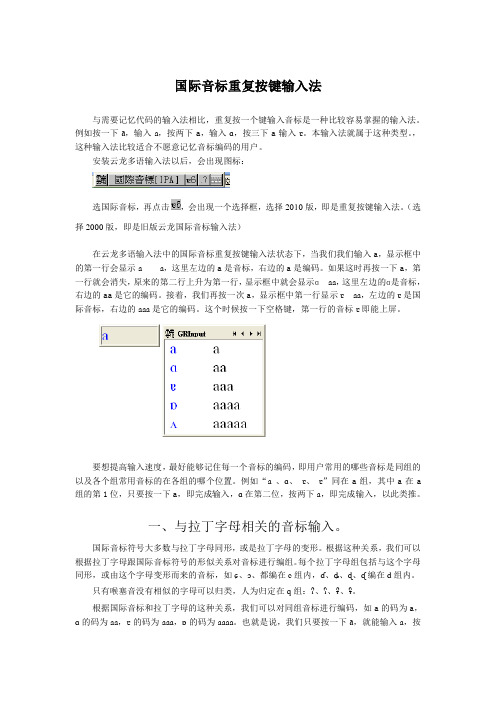
国际音标重复按键输入法与需要记忆代码的输入法相比,重复按一个键输入音标是一种比较容易掌握的输入法。
例如按一下a,输入a,按两下a,输入ɑ,按三下a输入ɐ。
本输入法就属于这种类型。
,这种输入法比较适合不愿意记忆音标编码的用户。
安装云龙多语输入法以后,会出现图标:选国际音标,再点击,会出现一个选择框,选择2010版,即是重复按键输入法。
(选择2000版,即是旧版云龙国际音标输入法)在云龙多语输入法中的国际音标重复按键输入法状态下,当我们我们输入a,显示框中的第一行会显示a a,这里左边的a是音标,右边的a是编码。
如果这时再按一下a,第一行就会消失,原来的第二行上升为第一行,显示框中就会显示ɑaa,这里左边的ɑ是音标,右边的aa是它的编码。
接着,我们再按一次a,显示框中第一行显示ɐaa,左边的ɐ是国际音标,右边的aaa是它的编码。
这个时候按一下空格键,第一行的音标ɐ即能上屏。
要想提高输入速度,最好能够记住每一个音标的编码,即用户常用的哪些音标是同组的以及各个组常用音标的在各组的哪个位置。
例如“a 、ɑ、ɐ、ɐ”同在a组,其中a在a 组的第1位,只要按一下a,即完成输入,ɑ在第二位,按两下a,即完成输入,以此类推。
一、与拉丁字母相关的音标输入。
国际音标符号大多数与拉丁字母同形,或是拉丁字母的变形。
根据这种关系,我们可以根据拉丁字母跟国际音标符号的形似关系对音标进行编组。
每个拉丁字母组包括与这个字母同形,或由这个字母变形而来的音标,如ɕ、ɔ、都编在c组内,ɗ、ȡ、ɖ、ᶑ编在d组内。
只有喉塞音没有相似的字母可以归类,人为归定在q组:ʔ、ʕ、ʡ、ʢ。
根据国际音标和拉丁字母的这种关系,我们可以对同组音标进行编码,如a的码为a,ɑ的码为aa,ɐ的码为aaa,ɒ的码为aaaa。
也就是说,我们只要按一下a,就能输入a,按两下a,输入ɑ,按三下a输入ɐ,按四下a输入ɒ。
我们大体上根据音标的出现频率进行编码,常见的音标放在前头,比较少见的放在后头。
音标字符对照表
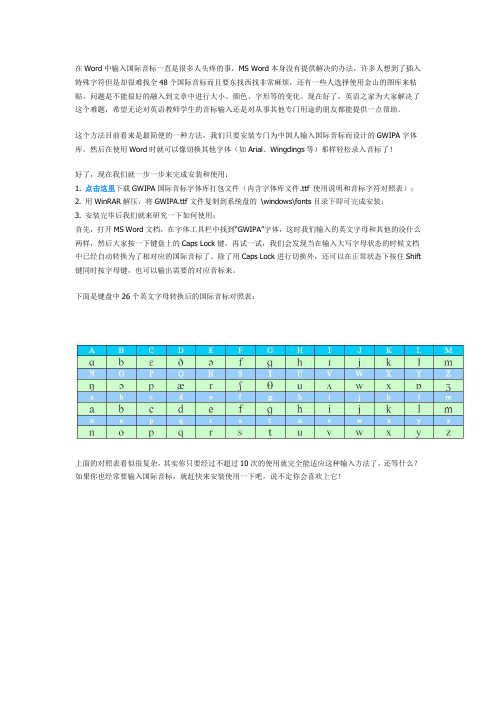
在Word中输入国际音标一直是很多人头疼的事,MS Word本身没有提供解决的办法,许多人想到了插入特殊字符但是却很难找全48个国际音标而且要东找西找非常麻烦,还有一些人选择使用金山的图库来粘贴,问题是不能很好的融入到文章中进行大小、颜色、字形等的变化。
现在好了,英语之家为大家解决了这个难题,希望无论对英语教师学生的音标输入还是对从事其他专门用途的朋友都能提供一点帮助。
这个方法目前看来是最简便的一种方法,我们只要安装专门为中国人输入国际音标而设计的GWIPA字体库,然后在使用Word时就可以像切换其他字体(如Arial、Wingdings等)那样轻松录入音标了!
好了,现在我们就一步一步来完成安装和使用:
1. 点击这里下载GWIPA国际音标字体库打包文件(内含字体库文件.ttf 使用说明和音标字符对照表);
2. 用WinRAR解压,将GWIPA.ttf文件复制到系统盘的\windows\fonts目录下即可完成安装;
3. 安装完毕后我们就来研究一下如何使用:
首先,打开MS Word文档,在字体工具栏中找到“GWIPA”字体,这时我们输入的英文字母和其他的没什么两样,然后大家按一下键盘上的Caps Lock键,再试一试,我们会发现当在输入大写字母状态的时候文档中已经自动转换为了相对应的国际音标了。
除了用Caps Lock进行切换外,还可以在正常状态下按住Shift 键同时按字母键,也可以输出需要的对应音标来。
下面是键盘中26个英文字母转换后的国际音标对照表:
上面的对照表看似很复杂,其实你只要经过不超过10次的使用就完全能适应这种输入方法了,还等什么?如果你也经常要输入国际音标,就赶快来安装使用一下吧,说不定你会喜欢上它!。
用电脑怎样打出英语国际音标

用电脑怎样打出英语国际音标
用电脑怎样打出英语国际音标
2022-10-25
虽然电脑微软系统自带有输入法工具,用户在日常编辑文
档的过程中也能够正常满足需求,可是当用户在电脑上编辑文档的过程中,想要输入英语国际音标的时候,却大多都不知道该怎么输入,对此用电脑如何打英语音标呢?接下来小编就来教大家用电脑打出英语音标操作方法。
具体方法:
1. 下载一个搜狗输入法,右键点击搜狗输入的图标。
2. 点击表情&符号。
也可以Ct r1+shift+B。
3. 点击符号大全或者按F键。
4. 看到英文音标了。
以上就是小编给大家分享的电脑打出英语音标操作方法了,希望能够帮助到大家。
国际音标输入的几种方法
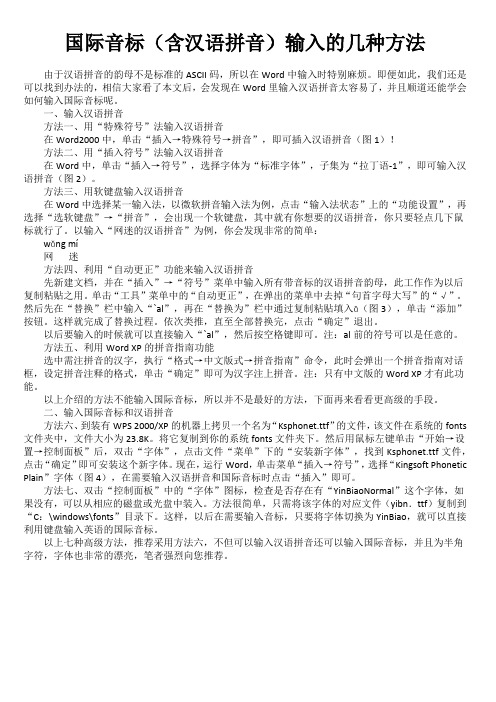
国际音标(含汉语拼音)输入的几种方法由于汉语拼音的韵母不是标准的ASCII码,所以在Word中输入时特别麻烦。
即便如此,我们还是可以找到办法的,相信大家看了本文后,会发现在Word里输入汉语拼音太容易了,并且顺道还能学会如何输入国际音标呢。
一、输入汉语拼音方法一、用“特殊符号”法输入汉语拼音在Word2000中,单击“插入→特殊符号→拼音”,即可插入汉语拼音(图1)!方法二、用“插入符号”法输入汉语拼音在Word中,单击“插入→符号”,选择字体为“标准字体”,子集为“拉丁语-1”,即可输入汉语拼音(图2)。
方法三、用软键盘输入汉语拼音在Word中选择某一输入法,以微软拼音输入法为例,点击“输入法状态”上的“功能设置”,再选择“选软键盘”→“拼音”,会出现一个软键盘,其中就有你想要的汉语拼音,你只要轻点几下鼠标就行了。
以输入“网迷的汉语拼音”为例,你会发现非常的简单:wǎng mí网迷方法四、利用“自动更正”功能来输入汉语拼音先新建文档,并在“插入”→“符号”菜单中输入所有带音标的汉语拼音韵母,此工作作为以后复制粘贴之用。
单击“工具”菜单中的“自动更正”,在弹出的菜单中去掉“句首字母大写”的“√”。
然后先在“替换”栏中输入“`al”,再在“替换为”栏中通过复制粘贴填入ā(图3),单击“添加”按钮。
这样就完成了替换过程。
依次类推,直至全部替换完,点击“确定”退出。
以后要输入的时候就可以直接输入“`al”,然后按空格键即可。
注:al前的符号可以是任意的。
方法五、利用Word XP的拼音指南功能选中需注拼音的汉字,执行“格式→中文版式→拼音指南”命令,此时会弹出一个拼音指南对话框,设定拼音注释的格式,单击“确定”即可为汉字注上拼音。
注:只有中文版的Word XP才有此功能。
以上介绍的方法不能输入国际音标,所以并不是最好的方法,下面再来看看更高级的手段。
二、输入国际音标和汉语拼音方法六、到装有WPS 2000/XP的机器上拷贝一个名为“Ksphonet.ttf”的文件,该文件在系统的fonts 文件夹中,文件大小为23.8K。
如何在Word中输入国际音标教案

从事英语教学的老师们经常用Word 编辑试卷或备课,常遇到的一个问题就是如何输入英语的国际音标,那么今天我们就来谈谈在Word 中输入国际音标的方法。
国际音标字体目前我们可以找到以下三种国际音标字体:1、潘悟云教授开发的IpaPanADD字体,在国内语言学界有普遍的应用,许多语言学者都使用该字体,建议大家使用该字体以利于学术交流。
网上下载地址是:。
2、金山词霸是在国内电子词典中安装使用率很高的软件,当安装了金山词霸后,在系统的Fonts 目录下便会有这样一个文件,这就是金山公司开发的国际音标字体,该字库仅有24KB由于金山词霸的使用面非常广,所以用户会很容易找到这一音标字体。
3、国际音标标准化组织研制的SILDoulos IPA93 字体,该组织开发的安装软件可以帮助我们安装该字体,的网上下载地址是:。
把找到的字体复制到Windows的Fonts文件夹后,就能够在Windows中显示国际音标了。
在Word中插入国际音标我们以IpaPanADD字体为例来说明(对另两种字体可采取同样的方法)。
1、利用Word自身提供的插入符号功能来实现进入Word 2000,选择菜单栏中的“插入-符号”命令,弹出“符号”对话框,单击“符号”标签,从字体下拉列表框中选择“ IpaPanADD字体,如图1所示。
选择需要插入的音标符号,按[插入]按钮就可以了。
您也可以按[快捷键]按钮为要插入的符号设置快捷键,以便以后用键盘快速输入。
粘蛋I「斤1■于再工I ]宇松宦+ f:F Jw-UO »_]| 苫[…• a 0 0 c u I | Y a t g g [ F i!JaulM LLf TW*<CJ F?i 4Qi|t 匡吊¥3福耳D列空宜I 蛍I pn*Hy I ”2、利用Windows提供的字符映射表来实现单击“开始一程序一附件一系统工具一字符映射表”命令(如果您的系统上没有此程序,请运行“添加/删除程序”来安装,具体可参见Windows使用手册),打开“字符映像表"程序,并从字体下拉框中选择“ IpaPanADD字体,其中的字符就会显示出来,选中自己需要的音标符号,再点击[复制]按钮将它复制到Windows剪贴板中(如图2),然后到Word中按下[粘贴]按钮即可将此音标符号插入。
如何在word中输入国际音标
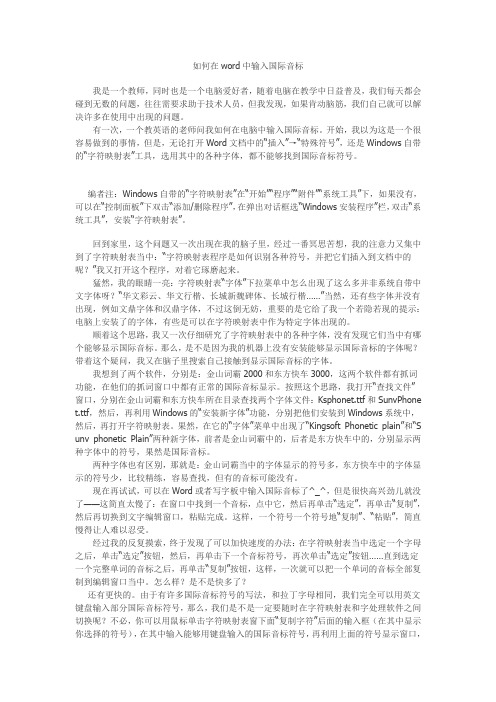
如何在word中输入国际音标我是一个教师,同时也是一个电脑爱好者,随着电脑在教学中日益普及,我们每天都会碰到无数的问题,往往需要求助于技术人员,但我发现,如果肯动脑筋,我们自己就可以解决许多在使用中出现的问题。
有一次,一个教英语的老师问我如何在电脑中输入国际音标。
开始,我以为这是一个很容易做到的事情,但是,无论打开Word文档中的“插入”→“特殊符号”,还是Windows自带的“字符映射表”工具,选用其中的各种字体,都不能够找到国际音标符号。
编者注:Windows自带的“字符映射表”在“开始”“程序”“附件”“系统工具”下,如果没有,可以在“控制面板”下双击“添加/删除程序”,在弹出对话框选“Windows安装程序”栏,双击“系统工具”,安装“字符映射表”。
回到家里,这个问题又一次出现在我的脑子里,经过一番冥思苦想,我的注意力又集中到了字符映射表当中:“字符映射表程序是如何识别各种符号,并把它们插入到文档中的呢?”我又打开这个程序,对着它琢磨起来。
猛然,我的眼睛一亮:字符映射表“字体”下拉菜单中怎么出现了这么多并非系统自带中文字体呀?“华文彩云、华文行楷、长城新魏碑体、长城行楷……”当然,还有些字体并没有出现,例如文鼎字体和汉鼎字体,不过这倒无妨,重要的是它给了我一个若隐若现的提示:电脑上安装了的字体,有些是可以在字符映射表中作为特定字体出现的。
顺着这个思路,我又一次仔细研究了字符映射表中的各种字体,没有发现它们当中有哪个能够显示国际音标。
那么,是不是因为我的机器上没有安装能够显示国际音标的字体呢?带着这个疑问,我又在脑子里搜索自己接触到显示国际音标的字体。
我想到了两个软件,分别是:金山词霸2000和东方快车3000,这两个软件都有抓词功能,在他们的抓词窗口中都有正常的国际音标显示。
按照这个思路,我打开“查找文件”窗口,分别在金山词霸和东方快车所在目录查找两个字体文件:Ksphonet.ttf和SunvPhone t.ttf,然后,再利用Windows的“安装新字体”功能,分别把他们安装到Windows系统中,然后,再打开字符映射表。
新英语国际音标分类四线三格书写(1)
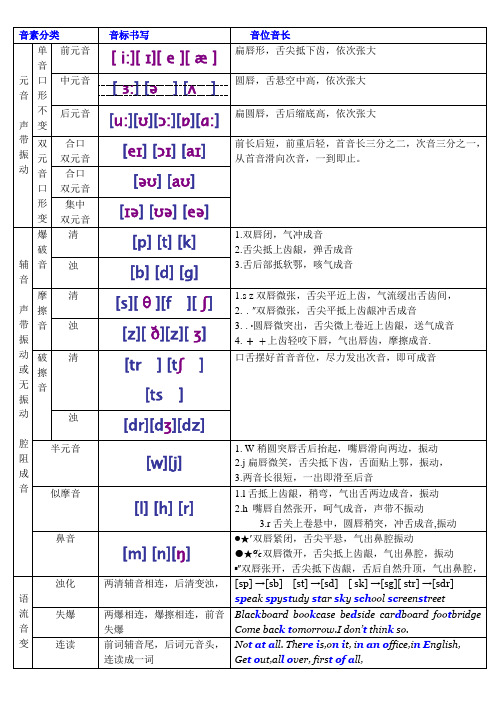
[ɜ:] [ə] [ʌ][s][θ][f][ʃ][tr] [tʃ][ts] [m] [n][ŋ]ʃ[ ɪ][ ʊ][ ə][æ]英语国际音标音源练习一.单元音:vowels(12个)1.[ i:]A: Tea or coffee?B: Tea for Lee and coffee for me, please. e:me be she he we evening seeee: sweet bee sweepsheepsleepthree green ea: meat read leaf sea pea teach eat cleanie, ei, eo:piece, ceiling, people2.[ɪ ][i]His little sister is sitting in the middle. i:is English pig fish in fifteen six ship thin e: begin behind jacket basketbally: happy heavy busy lorry carry sunny lovely study thirstytwenty thirtywindyrainyey: monkey moneyay:Sunday Saturday Friday比较:1.it--eat 2. live—leave3. fill—feel4. seat—sit5. tree—trip6.bit—bee7. sheep—ship8. deed—did 9. live—leave10. feed—fit 11. pea—pit 12. rid—read13. street—strict 14. sleep—slip3.[ e ]Good, better, best. Never let it rest.Till good is better. And better best.e: egg bell desk leg red pet then ten penea: bread head breakfastai: again4.[ æ ] Cat, cat! Catch that black rat!a: dad hat cap bag cat can bad apple bag flaghand rabbit ant black fat has stand rat mapCompare:1. bet--bat2. pat—pet3. bag—beg4. sat—set5. neck--lack6. sad—said7.bad—bed 8.dad—dead d—led10. fad—fed5. [ :][ə:]The early bird catches the worm first. er: her serve termir:bird girl skirt first d irty skirt shirt ur:nurse Thursday turtle purple curtain ear:early learnor: word work world6. [ə]The farmer’s sister is a docto r.er:teacher cleverbrother dinner father sisterrulerar: sugaror:doctora:panda about above camera sofa Chinae: openure: picture7. [ʌ ]Come to the front on the double.o: son come colour love moneyu: sun nut jump gum usbus brushsupperduckou: touch cousin country8.[u:]How do you do? You look really cool. o: do who whoseoo: food moon toosoonui: fruit juiceu: ruler rudeou:soupoe:shoe9.[ʊ][u]Look at the cookbook. It’s really good. o:woman wolfoo:look good book foot woodclassroomu:bull bullet10.[ɔ:]My daughter who’s forty-four is a lawyer.a: wateraw:draw strawberryal:ball wallcallor:horse morning corn fork or short oor:floor doorau: autumnar: warm11. [ɒ][ɔ ] The little pot is so hot.o: fox coffee dog shop dogdoctor longsorrya: watch what12.[a:]It’s far to the farm from the park.a: grass glass class plant dancefast father last halfar: car star arm park March hard garden dark scarfau: laugh auntear: heart二.双元音(8个):13.[eɪ][ ei ] Rain, rain go away.Little Johnny wants to play.a: cake make name game snake gatelazyai: rain train waitay:day May play taday wayea: great14.[ɔɪ][ɔi ] Soybean oil is my choice.oi: oil boil coin pointoy: boy toy15.[aɪ ][ai] Out of sight, out of mind.i: kite bike nice tiger write ideaknifefivey: by cry fly my sky try whygoodbyeie:tie pieuy:buy16. [əʊ][əu]Go and open the window, Joe,and show me the photo.o: nose rose poemold over hellooa: boat coat soap goatow:show window snow bowl17.[aʊ][au] I found a mouse in the house.ou: house mouse mouth trousers about round ow: flower cow how now downtown 18.[ɪə][iə]We are near the end of the year.ear: ear hear tearyeareer: deer beerea: really19.[eə ][εə]Where there is a will, there is a way.air: hair chair pairear:pear bear wearere:thereeir:theirare :careful20.[ʊə ][uə]It’s sure to be good for the tourists. oor: poorour: tour Februaryure: sure pure三.辅音Consonants (28个) [p]Practice makesperfect.[b] Barry found a big bug on her bed.[t]Thisis a ha t, that’s a cap.[d] The doorman told David to go down. [k]Don’t kit the kitten.[g] A good beginning makes a good ending.[f]Ifyoubuy fish, make sure it’s fresh.[v] Victor is very clever.[s]Sandyhasa new swimming suit.[ z ] What size of shoes does Daisy wear? [θ]Thankyouforyourtablecloth.[ ð ] Those are far and these are near. [ ⎰ ]Wash the fish, please.[ʒ]pleasure, television[t⎰]Heteacheschildrenhowtoplaychess.[dʒ] John likes to tell jokes.[tr]There’relots oftrucksinthestreet.[dr]He likes strong drinks.[ts]Thestudentsarewearingwhiteshirts. [dz]Take away your dirty hands鼻音[m]May I have some milk, mum?[ n]Nora knows the new comer.[ŋ]Lingling is listening to the song. Compare: n [ n ] ng /nk [ ŋ]in—ink sin-sing thin---thingthan—thank son---song摩擦音[ h] have hot who whole hate houseHelen holds her hands.[ r ]read write wrong舌边音[l] land world little middle castlepuzzle What a beautiful bicycle!半元音[ w ] wall what answerThe homework every week is very hard. [j ] yes yellow year your skirt is wet.。
国际音标字体

国际音标字体1. 什么是国际音标?国际音标(International Phonetic Alphabet,简称IPA)是一套用于标记语言音素(音位)的符号系统。
它是国际音标协会制定的,主要用于语言学研究、语音学教学以及国际音标字典等领域。
国际音标主要针对的是语音,而非文字,因此使用特殊符号来表示具体的语音音素。
2. 国际音标字体的重要性为了能够在电子设备上准确地显示国际音标符号,需要使用特定的字体。
通常情况下,普通的字体无法正确渲染国际音标符号,导致显示效果错误或乱码。
而国际音标字体则能够解决这一问题,它包含了一套与国际音标符号对应的字符集。
使用国际音标字体可以确保国际音标符号在各种平台、设备上得到正确显示,使得语音学研究和教学更加方便和准确。
3. 常见的国际音标字体下面是几种常见的国际音标字体:3.1. IPA 字体IPA 字体是一种常见的国际音标字体,它由国际音标协会提供。
虽然这种字体在Windows和Mac系统中默认是不可用的,但它可以通过下载并安装到计算机上来使用。
3.2. Doulos SIL 字体Doulos SIL 字体是一种开源的国际音标字体,可以免费下载和使用。
它支持各种平台,包括Windows、Mac和Linux等操作系统。
3.3. Gentium Plus 字体Gentium Plus 字体是另一种开源的国际音标字体,同样可以免费下载和使用。
它也支持多个操作系统,包括Windows、Mac和Linux等。
4. 如何在Markdown中使用国际音标字体在Markdown文本中使用国际音标字体可以通过以下步骤实现:1.首先,确保已经安装所需的国际音标字体,如IPA 字体、Doulos SIL字体或Gentium Plus字体。
如果没有安装,可以从官方网站下载并按照说明进行安装。
2.在需要显示国际音标的地方,使用Markdown的行内代码块或块引用语法(``或```)将文字内容包裹起来,并指定所使用的国际音标字体名称。
国际音标输入规则

IpaPan国际音标符号输入法第一部分:直接键入法第二部分:连击输入法连击码符号AAA 129 aaa 140 eee 171 ccc 141 vvv 195 mmm 181 rrr 168 RRR 210 yyy 180 fff 239 ddd 165 ttt 166 zzz 252 sss 254 uuu 1721z 1432z 144aaaa 162eeee 163iiii 73uuuu 858917888hhhh 250vvvv 196ssss 167zzzz 189tttt 255nnnn 2476b 1863e 2066d 235:: 2491 2182t2193t 2204t 2215t 2226t 2237t 2248t 225说明: 1、连按三次表示:①符号反向,如“vvv”表示v倒过来的 。
②舌面音,如 表示舌面鼻音 。
③符号加横,如 表示 。
2、连按四次表示:①大写,如“nnnn”表示 。
②卷舌,如 zzzz 表示 。
3、就同一字母键连击输入的音标,往往是同一系列或形体相似,如“aaa”出现 ,“aaaa”出现 ,“aaaaa”出现 。
第三部分:音标输入符号表第四部分:音标符号输入规则1.与英文字母相同的音标用英文字母输入。
2.部分音标用英文大写字母输入(见上表)。
3.字母重复3次,输入舌面音标。
4.字母重复3次,输入音标形状为倒写。
5.字母重复3次,表示字母当中加横线。
6.字母重复4次,输入音标形状与字母大写相同( 、 、 作大写看待)。
7.字母重复4次,输入卷舌音标。
8.加“=”,输入音标形状是前二个字母相合。
9.“ ”和“ ”的声音近“z”,前者形状如“1”,后者形状如“2”,故分别用“z1”“z2”代表。
10.取其形体相近的字母输入音标或符号。
(李葆嘉 修改 )。
国际音标字体库GWIPA使用说明
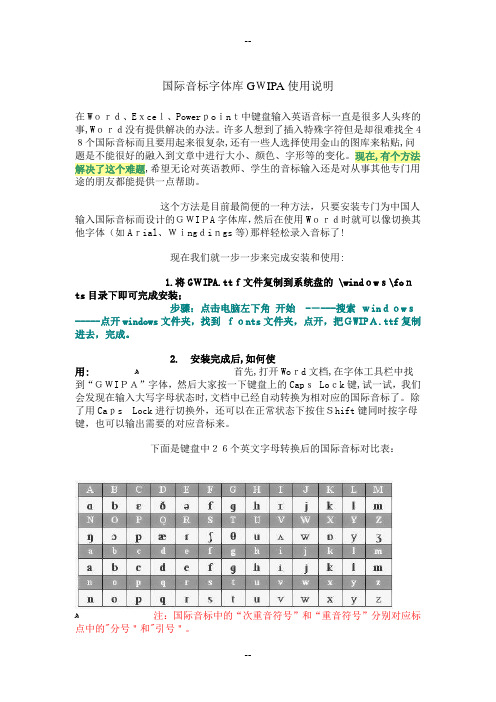
国际音标字体库GWIPA使用说明在Word、Excel、Powerpoint中键盘输入英语音标一直是很多人头疼的事,Word没有提供解决的办法。
许多人想到了插入特殊字符但是却很难找全48个国际音标而且要用起来很复杂,还有一些人选择使用金山的图库来粘贴,问题是不能很好的融入到文章中进行大小、颜色、字形等的变化。
现在,有个方法解决了这个难题,希望无论对英语教师、学生的音标输入还是对从事其他专门用途的朋友都能提供一点帮助。
这个方法是目前最简便的一种方法,只要安装专门为中国人输入国际音标而设计的GWIPA字体库,然后在使用Word时就可以像切换其他字体(如Arial、Wingdings等)那样轻松录入音标了!现在我们就一步一步来完成安装和使用:1.将GWIPA.ttf文件复制到系统盘的 \windows\fonts目录下即可完成安装;步骤:点击电脑左下角开始-----搜索windows-----点开windows文件夹,找到fonts文件夹,点开,把GWIPA.ttf复制进去,完成。
2. 安装完成后,如何使用:ﻫ首先,打开Word文档,在字体工具栏中找到“GWIPA”字体,然后大家按一下键盘上的Caps Lock键,试一试,我们会发现在输入大写字母状态时,文档中已经自动转换为相对应的国际音标了。
除了用Caps Lock进行切换外,还可以在正常状态下按住Shift键同时按字母键,也可以输出需要的对应音标来。
下面是键盘中26个英文字母转换后的国际音标对比表:ﻫ注:国际音标中的“次重音符号”和“重音符号”分别对应标点中的"分号"和"引号"。
上述对比表看似很复杂,其实你只要使用过5次就能完全适应这种输入方法。
问:我用这种方法做出的包含音标的文件用有邮件、QQ、MSN传给了别人,他能正常使用吗?答:不能!除非他的电脑也安装了这种字体库!否则音标是不能正常显示的,包括你把它发表到网站上。
但你可以把它打印出来使用。
- 1、下载文档前请自行甄别文档内容的完整性,平台不提供额外的编辑、内容补充、找答案等附加服务。
- 2、"仅部分预览"的文档,不可在线预览部分如存在完整性等问题,可反馈申请退款(可完整预览的文档不适用该条件!)。
- 3、如文档侵犯您的权益,请联系客服反馈,我们会尽快为您处理(人工客服工作时间:9:00-18:30)。
国际音标的对应字体选用及四种输入方法
2005-06-28 10:15来源:天极软件作者:楼启明原创责任编辑:still·yesky评论(0)由于专业的关系,笔者时常要处理一些包含国际音标的文档,由此积累了一些心得。
现将其整理出来,供大家参考。
选用字体
首先要确定电脑上装有包含国际音标的字体。
那么那些字体包含国际音标呢?
在微软的Windows与Office的2000或以上版本中分别带有Lucida Sans Unicode和Arial Unicode MS 两种字体(以下分别简称LSU和AUM),它们包含了1993年的《国际音标表》上所有音标和附加符号(逾两百个)。
有些文章提到过金山软件(WPS、词霸)中的Kingsoft Phonetic Plain(以下简称KPP)。
其实它只包含了一小部分国际音标,仅仅满足了英语和法语的教学需求。
对于研究学习其它语言(包括汉语诸方言)的师生来说,根本不够用。
以往他们会用IpaPanADD、Zcunsil、SILDoulosIPA等字体,但它们(还有KPP)的音标实际上都是占用了ASCII码中的拉丁字母等字符的位置,文档在交流过程中极易变成乱码。
而LSU 和AUM中的音标用的是Unicode编码,无此后顾之忧。
输入方法
一、用Windows中的字符映射表插入。
点击“开始”→“程序”→“系统工具”→“字符映射表”,“字体”中选择AUM或LSU(当然也可以选择上述其它字体)。
提示:别忘了打开“高级查看”,在“字符集”中选择“Unicode”,再在“分组”中选择“Unicode子范围”(音标字符在“拉丁文”组,附加符号在“空格调整字符”组和“组合变音标记”组)。
(图一)
二、用金山文字的“国际音标对象集”插入。
点击“插入”→“符号”→“国际音标”。
提示:这个对象集是为英语设的,然而它与现今主流教材、词典所用音标有一定的出入。
三、用MS Word“插入符号”插入。
点击“插入”→“符号”,“字体”中选择AUM或LSU,再选择子集。
提示:Word及下面要讲到的输入板中的子集要比字符映射表中分得细一点。
四、用Windows xp中的“输入板”。
设置步骤如下:
1. 切换到微软拼音输入法;
2. 单击语言栏上的“选项”小三角,然后选中“输入板”,状态条就会出现一个形似笔筒的按钮;
3. 单击该按钮,输入板就跳出来了;
4. 单击输入板左上角,然后单击(不是右击)弹出的“输入板插件菜单”中的“设置”;
5. 添加“Character List (JA)”插件后关闭;
6. 回到输入板,在“编码选项”中选择“Unicode”;(图二)
7. 在“字体”下拉框中选择AUM或LSU。
以上只是设置过程,以后再要用的话直接单击微软拼音状态条上的“输入板”按钮就行了。
提示:输入板单击所需字符即可插入(比字符映射表和Word还省事),并且可以同时使用键盘输入普通字符。
(完)。
